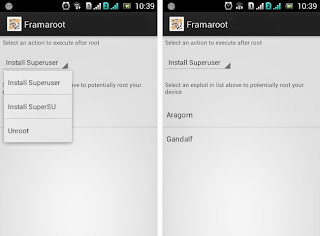pertama kita buat dulu database untuk absensi nya dengan nama Absen.mdb, kemudian isi field-field databasenya seperti ini :
Nama Database :latihan.mdb
Field
|
Data Type
|
Size
|
NRP
|
Text
|
10
|
Nama
|
Text
|
35
|
Jurusan
|
Text
|
50
|
Matkul
|
Text
|
50
|
Masuk
|
Byte
|
|
Sakit
|
Byte
|
|
Izin
|
Byte
|
|
Alpa
|
Byte
|
|
Total
|
Byte
|
|
Setelah membuat database selesai, lalu buat desain form absen seperti ini :
Componen tambahan pada Toolbox :
Adodc dan DataGrid
Jika sudah, kita buat module baru, Klik Menu Project > Add Module
> Open,,Kemudian akan muncul jendela kode, tuliskan kode perintah
berikut :
Public ConN As New ADODB.Connection
Public RsAbsen As New ADODB.Recordset
Sub koneksi()
Set ConN = New ADODB.Connection
Set RsAbsen = New ADODB.Recordset
ConN.Open "Provider=microsoft.jet.oledb.4.0;data source = " & App.Path & "\latihan.mdb"
End Sub
Kemudian Save Module yang sudah kita isi dengan kode perintah diatas,,
Setelah itu isikan kode berikut pada Form
Private Sub Form_Activate()
Call koneksi
Adodc1.ConnectionString = "provider=microsoft.jet.oledb.4.0;data source=" & App.Path & "\latihan.mdb"
Adodc1.RecordSource = "absen"
Adodc1.Refresh
Set DataGrid1.DataSource = Adodc1
DataGrid1.Refresh
End Sub
Private Sub Form_Load()
Text1.Text = ""
Text2.Text = ""
Combo1.Text = ""
Combo2.Text = ""
Combo3.Text = ""
Label11.Caption = 0
Label12.Caption = 0
Label13.Caption = 0
Label14.Caption = 0
Label15.Caption = 0
Combo1.AddItem "Sistem Informasi"
Combo1.AddItem "Teknik Informatika"
Combo1.AddItem "Manajemen Informatika"
Combo1.AddItem "Komputer Akuntansi"
Combo2.AddItem "Pemprograman Visual I"
Combo2.AddItem "Pemprograman Visual II"
Combo3.AddItem "Hadir"
Combo3.AddItem "Tidak Hadir"
Option1.Value = False
Option2.Value = False
Option3.Value = False
Option1.Enabled = False
Option2.Enabled = False
Option3.Enabled = False
Text1.Enabled = False
Text2.Enabled = False
Combo1.Enabled = False
Combo2.Enabled = False
Combo3.Enabled = False
End Sub
Kemudian buat function cari data, sub tampilkan data dan kosong seperti dibawah ini :
Function CariData()
Call koneksi
RsAbsen.Open "Select * From absen where nrp='" & Text1 & "'", ConN
End Function
Private Sub TampilkanData()
Text2 = RsAbsen!nama
Combo1.Text = RsAbsen!jurusan
Combo2.Text = RsAbsen!matkul
Label11.Caption = RsAbsen!masuk
Label12.Caption = RsAbsen!sakit
Label13.Caption = RsAbsen!izin
Label14.Caption = RsAbsen!alpa
Label15.Caption = RsAbsen!total
End Sub
Private Sub kosong()
Text1.Text = ""
Text2.Text = ""
Combo1.Text = ""
Combo2.Text = ""
Combo3.Text = ""
Label11.Caption = 0
Label12.Caption = 0
Label13.Caption = 0
Label14.Caption = 0
Label15.Caption = 0
Option1.Value = False
Option2.Value = False
Option3.Value = False
Option1.Enabled = False
Option2.Enabled = False
Option3.Enabled = False
End Sub
Untuk pencarian data, masukkan kode perintah berikut pada Text1 dengan procedure Lostfocus :
Private Sub Text1_LostFocus()
On Error Resume Next
Call CariData
If Not RsAbsen.EOF Then
TampilkanData
Text1.Enabled = False
Text2.Enabled = False
Combo1.Enabled = False
Combo2.Enabled = False
MsgBox "NRP Sudah Ada"
Command1.Enabled = False
End If
End Sub
Pada Combo3 atau combo untuk kehadiran, isikan kode berikut untk proses perhitungan absen masuk :
Private Sub Combo3_Click()
If Combo3.Text = "Hadir" Then
Option1.Enabled = False
Option2.Enabled = False
Option3.Enabled = False
Label11.Caption = Val(Label11.Caption) + 1
Else
Option1.Enabled = True
Option2.Enabled = True
Option3.Enabled = True
End If
End Sub
Kemudain Pada Option 1, 2 dan 3, isikan kode perintah untuk menghitung absen alasan tidak hadir dan total tidak hadir :
Private Sub Option1_Click()
If Option1.Value = True Then
Label12.Caption = Val(Label12.Caption) + 1
Else
Label12.Caption = Val(Label12.Caption) + 0
End If
Label15.Caption = Val(Label12.Caption) + Val(Label13.Caption) + Val(Label14.Caption)
End Sub
Private Sub Option2_Click()
If Option2.Value = True Then
Label13.Caption = Val(Label13.Caption) + 1
Else
Label13.Caption = Val(Label13.Caption) + 0
End If
Label15.Caption = Val(Label12.Caption) + Val(Label13.Caption) + Val(Label14.Caption)
End Sub
Private Sub Option3_Click()
If Option3.Value = True Then
Label14.Caption = Val(Label14.Caption) + 1
Else
Label14.Caption = Val(Label14.Caption) + 0
End If
Label15.Caption = Val(Label12.Caption) + Val(Label13.Caption) + Val(Label14.Caption)
End Sub
Terakhir isikan kode perintah untuk command simpan, edit, absen, hapus, isi data dan selesai :
Private Sub Command1_Click() 'Kode Perintah Untuk tombol Simpan
Dim SQLSimpan As String
SQLSimpan = "Insert Into absen (nrp,nama,jurusan,matkul)
values ('" & Text1 & "','" & Text2 & "','" &
Combo1.Text & "','" & Combo2.Text & "')"
ConN.Execute SQLSimpan
Form_Activate
Call kosong
End Sub
Private Sub Command2_Click() ' Kode Perintah Untuk tombol Edit
If Command2.Caption = "Edit Data" Then
Text1.Enabled = False
Text2.Enabled = True
Combo1.Enabled = True
Combo2.Enabled = True
Combo3.Enabled = True
Command2.Caption = "Edit"
Else
Dim SQLAbsen As String
SQLAbsen = "Update absen Set nama='" & Text2.Text &
"'," & " matkul='" & Combo2.Text & "'," & " jurusan='"
& Combo1.Text & "' where nrp='" & Text1 & "'"
ConN.Execute SQLAbsen
Form_Activate
Call kosong
Command2.Caption = "Edit Data"
End If
End Sub
Private Sub Command3_Click() 'Kode Perintah Untuk Tombol Absen
Dim SQLAbsen As String
SQLAbsen = "Update absen Set masuk= '" & Label11.Caption
& "'," & " sakit='" & Label12.Caption & "'," & "
izin='" & Label13.Caption & "'," & " alpa='" &
Label14.Caption & "'," & " total='" & Label15.Caption &
"' where nrp='" & Text1 & "'"
ConN.Execute SQLAbsen
Form_Activate
Call kosong
End Sub
Private Sub Command4_Click() 'KOde Perintah Untuk Tombol Hapus
Adodc1.Recordset.Delete
Adodc1.Recordset.Update
DataGrid1.Refresh
End Sub
Private Sub Command5_Click() 'Kode Perintah Untuk Tombol Selesai
pesan = MsgBox("Anda Yakin Ingin Keluar Dari Program ini?", vbQuestion + vbYesNo, "Keluar")
If pesan = vbYes Then
Unload Me
Else
End If
End Sub
Private Sub Command6_Click() 'Kode Perintah Untuk Tombol Isi Data
Text1.Enabled = True
Text2.Enabled = True
Combo1.Enabled = True
Combo2.Enabled = True
Combo3.Enabled = True
Text1.SetFocus
End Sub
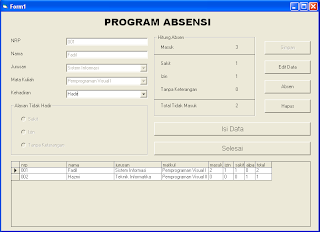
Jika semua kode perintah sudah di isikan,,coba jalankan program absensi yang sudah kita buat,,
Selamat Mencoba ^_^